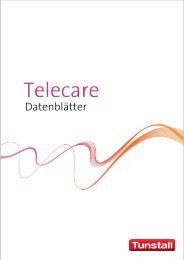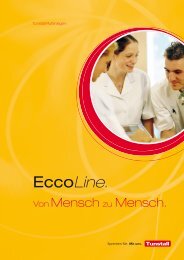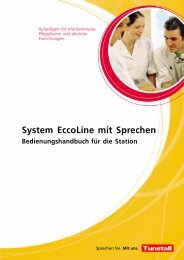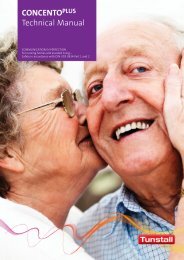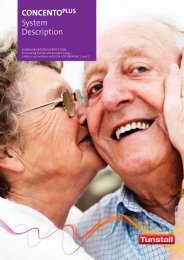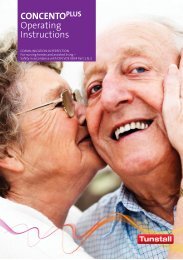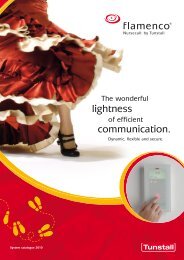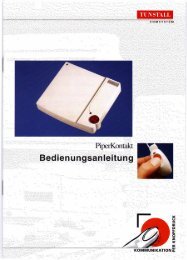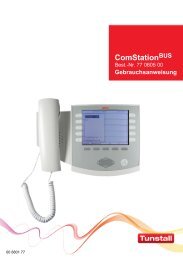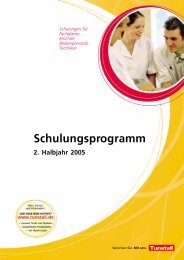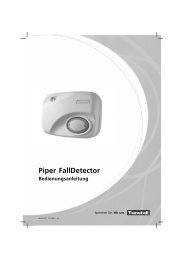Online-Hilfe für PC Connect Programmiersoftware ... - Tunstall GmbH
Online-Hilfe für PC Connect Programmiersoftware ... - Tunstall GmbH
Online-Hilfe für PC Connect Programmiersoftware ... - Tunstall GmbH
Sie wollen auch ein ePaper? Erhöhen Sie die Reichweite Ihrer Titel.
YUMPU macht aus Druck-PDFs automatisch weboptimierte ePaper, die Google liebt.
Kritische Besuche (nur PiperFon <strong>Connect</strong>+, PiperFon IP <strong>Connect</strong>+)<br />
Mit der Funktion "kritische Besuche" kann das PiperFon <strong>Connect</strong>+ oder PiperFon IP <strong>Connect</strong>+ überwachen, ob Pflegerbesuche planmäßig<br />
erfolgen. Ein Notruf wird ausgelöst, wenn der Besuch nicht rechtzeitig erfolgt. Das PiperFon kann maximal 6 tägliche Pflegerbesuche<br />
überwachen. Jeder Pflegerbesuch ist definiert durch eine Besuchszeit und ein Besuchszeitfenster (zentriert um die Besuchszeit). Dadurch wird<br />
ein akzeptables Zeitfenster <strong>für</strong> den stattzufindenden Besuch definiert. Innerhalb dieses Zeitfensters muss das PiperFon ein Signal von einem<br />
Pfleger-Funksender erhalten, sonst wird ein Notruf "Pfleger nicht angekommen" ausgelöst. Diese Funktion soll sicherstellen, dass der<br />
Teilnehmer Pflegebesuche zur richtigen Zeit bekommt.<br />
Kritische Besuche EIN<br />
Die Funktion "Kritische Besuche" ist eingeschaltet, wenn dieses Feld angewählt ist.<br />
Nur registrierte Pfleger<br />
Wenn Sie dieses Feld anwählen, werden nur Pfleger-Funksender als Besuch anerkannt, die in diesem PiperFon registriert wurden.<br />
Kritischer Besuch<br />
Bis zu 6 Besuche können in das PiperFon einprogrammiert werden. Wählen Sie die Besuchsnummer an. Geben Sie dann im Feld<br />
"Besuchszeit (HH:MM)" die Uhrzeit ein, wann der Besuch erfolgen soll. Geben Sie darunter das erlaubte Zeitfenster ein. Beispiel: Wenn Sie bei<br />
der Besuchszeit 14:00 Uhr eintragen und beim Zeitfenster 60 Minuten, darf der Pfleger-Funksender zwischen 13:30 Uhr und 14:30 Uhr<br />
gedrückt werden.<br />
Schaltfläche "Pfleger nicht angekommen"<br />
Wenn Sie auf diese Schaltfläche klicken, wird ein Fenster geöffnet, in dem Sie festlegen, wie sich das PiperFon verhält bei dem Ereignis<br />
"Pfleger nicht angekommen". Klicken Sie hier <strong>für</strong> weitere Informationen.<br />
Schaltfläche "Übernehmen"<br />
Nachdem Sie alle Einstellungen in diesem Fenster vorgenommen haben, klicken Sie auf "Übernehmen". Dadurch werden die Einstellungen in<br />
<strong>PC</strong> <strong>Connect</strong> gespeichert und das Fenster geschlossen.<br />
Achtung! Die Einstellungen sind noch nicht im PiperFon gespeichert. Wenn Sie alle Einstellungen in der <strong>PC</strong> <strong>Connect</strong>-Software<br />
vorgenommen haben, müssen Sie die Einstellungen zu dem PiperFon übertragen.<br />
Wenn Sie auf "Abbrechen" klicken, wird das Fenster geschlossen ohne die neuen Einstellungen zu speichern.<br />
Inhaltsverzeichnis der <strong>Hilfe</strong><br />
54